Através deste post tutoria você aprenderá passo a passo como Criar e Deletar Módulo no VBA. Confira na íntegra!
Aprenda Como Criar e Deletar Módulo no VBA
Antes de mais nada, os módulos do VBA são folhas onde dentro são inscritos as linhas de códigos, ou formas geométricas definidas do Visual Basic.
Dentro dessas folhas você é capaz de gerar códigos para se comunicar com a planilha do Excel, sendo também possível criar menus e layouts de forma bem eficaz.
Mas para quem está iniciando nessa ferramenta, pode gerar um pouco de dúvidas sobre como criar um módulo ou até mesmo deletá-lo.
Pois o VBA do Excel é um tipo de ferramenta que faz praticamente tudo em uma planilha, desde criação de novas funções, ferramentas, menus personalizados e até mesmo gráficos de diferentes formas.
Logo após a leitura deste material, sugiro a seguinte leitura: Como habilitar a guia Desenvolvedor no Excel.
Baixe a planilha para praticar o que foi ensinado neste tutorial:
Como Criar e Deletar Módulo no VBA – Passo a Passo:
Primeiramente, você precisar saber abrir o VBA, clique na guia “Desenvolvedor” e depois em “Visual Basic”:
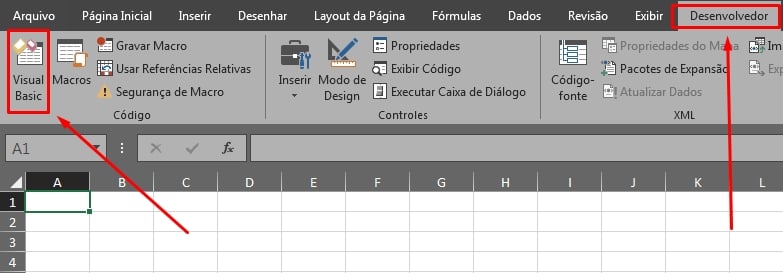
Agora, perceba que estamos dentro da janela do Visual Basic.
O termo Visual Basic é o mesmo que VBA. O nome completo é “Visual Basic Applications“.
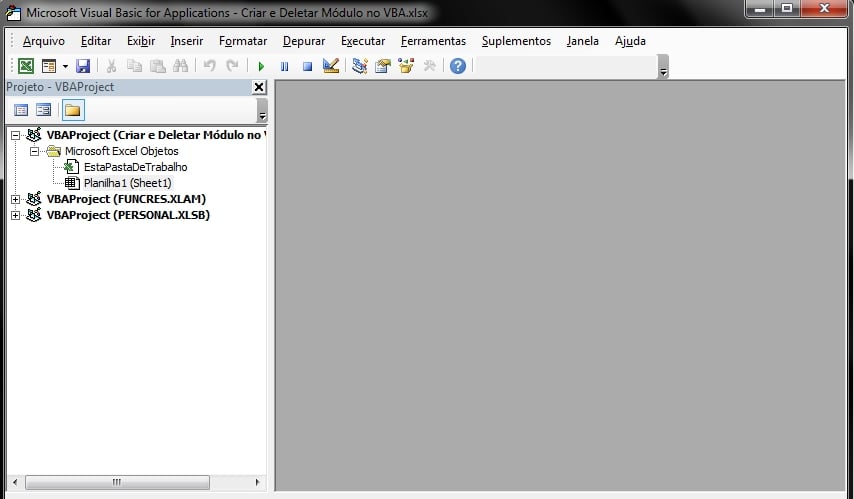
Acima janela é bem simples, de imediato vamos nos atentar em criar um módulo, que seria uma página ou folha. Essa folha ficará no centro da janela, onde temos essa cor cinza.
Clique na guia “Inserir” e depois selecione “Módulo”, veja:
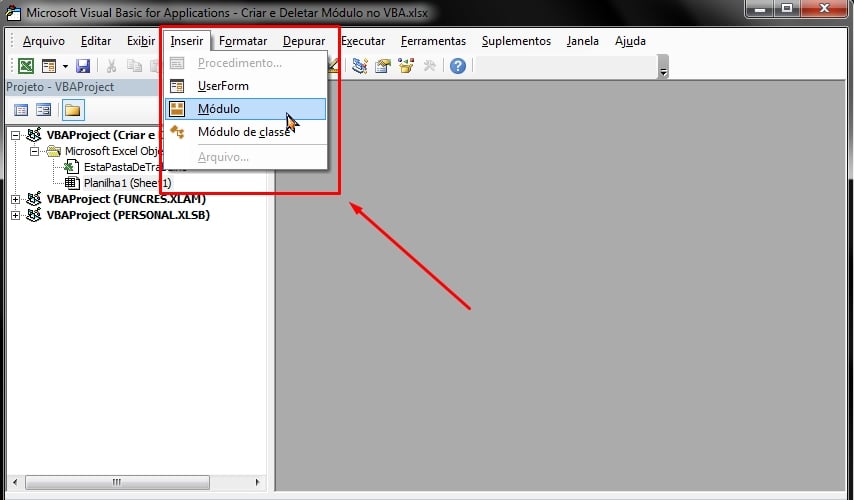
E o módulo será criado, note que no centro da janela, agora ficou na cor branca, pois nesse instante já é possível inserir linhas de códigos:
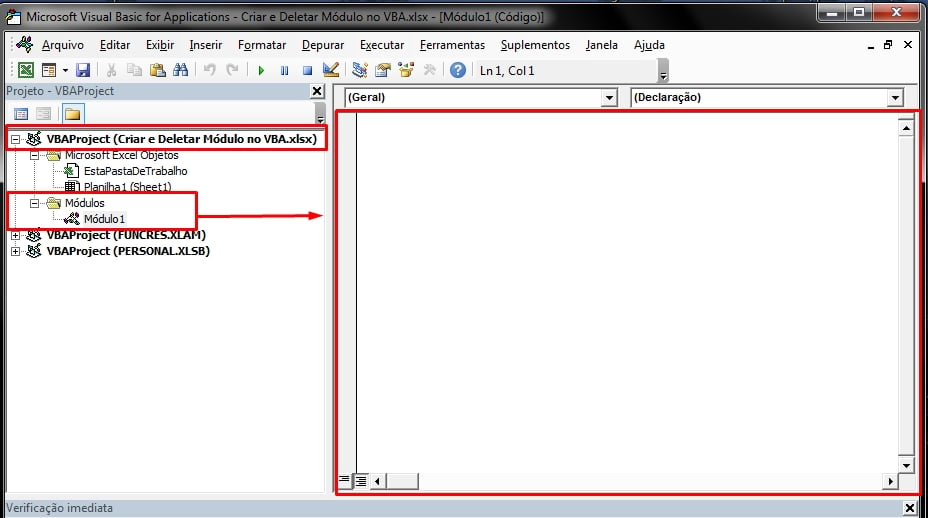
Ainda acima, do lado esquerdo temos o painel de agrupação, esse painel define quantos módulos estão criados e em quais pastas e planilhas eles se encontram.
Cada módulo fica abaixo de uma pasta, veja o “Módulo1” abaixo:
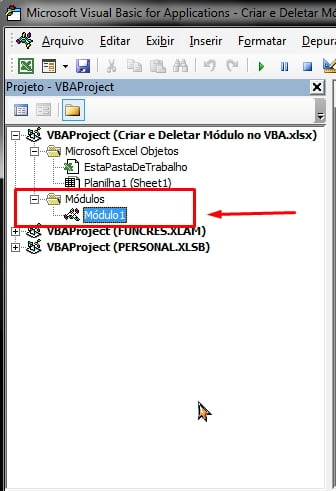
Conforme criamos os módulos, eles são nomeados automaticamente como Módulo 1, 2, 3, etc.
Você pode criar quantos módulos for necessário, basta seguir os mesmos passos.
Ocorre-se também o caso de deletar esse módulo, para deletar é bem simples.
Clique com o botão direito do mouse encima dele e selecione “Remover Módulo 1…”, veja:
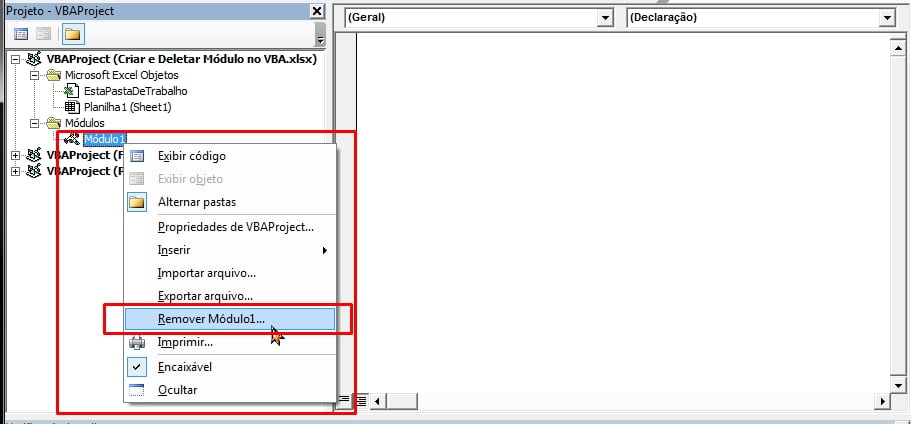
Depois de clicar em remover o aviso abaixo será exibido, nele existem 4 opções:
- Você pode clicar em “Sim” para exportar o módulo para uma basta de trabalho, assim ele será salvo e você não perderá ele;
- Clicar em “Não”, dessa forma o módulo realmente será excluído e não terá mais volta;
- “Cancelar” a exclusão do módulo;
- “Ajuda” para exibir os recursos de auxílio para mais dúvidas sobre essa ação.
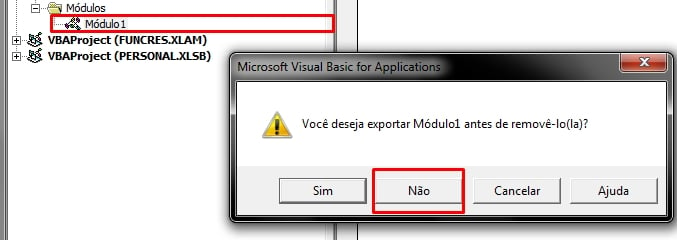
E clicando na opção “Não” o módulo irá desaparecer do painel a esquerda, veja:
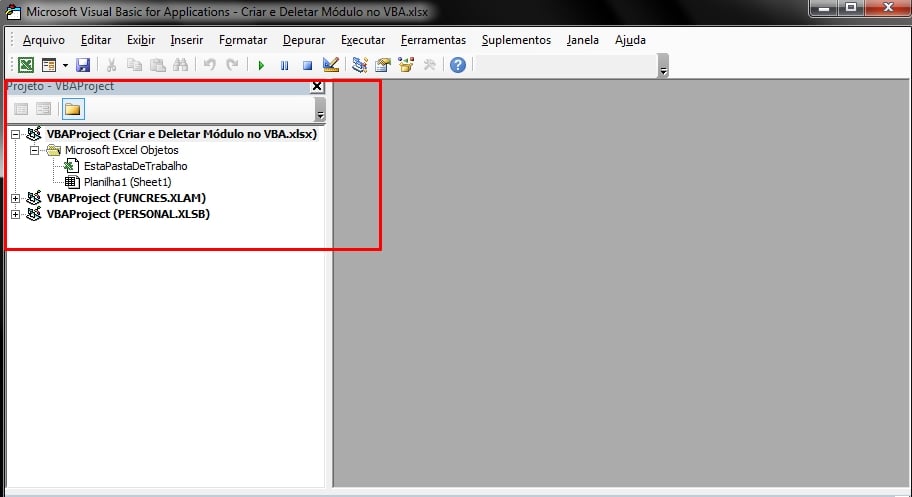
Fechar o Painel da Esquerda
Também é possível fechar o painel da esquerda, caso esteja lhe incomodando.
Clique no canto superior esquerdo onde tem um “x” para fechá-lo:
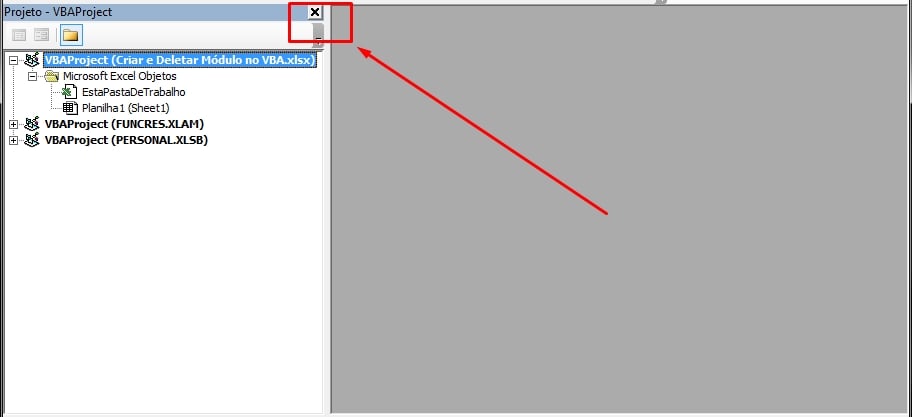
E resultado será esse:
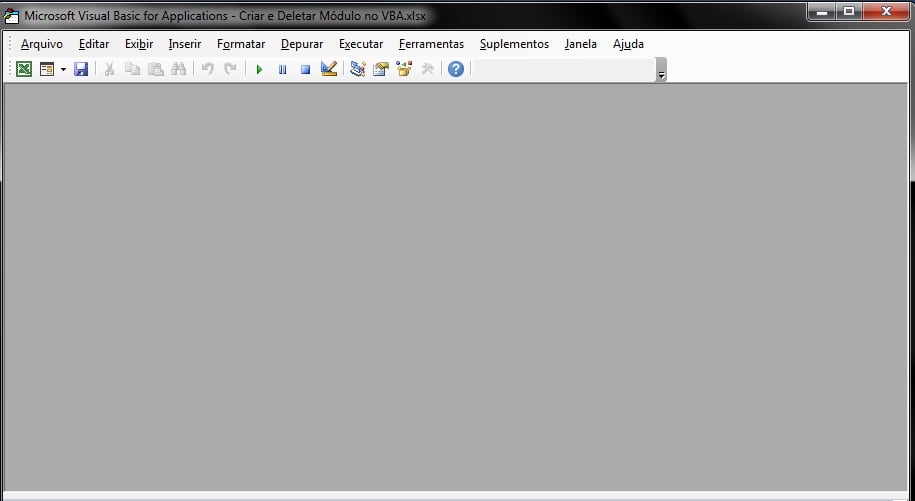
Assim, você terá mais espaço para visualizar a folha do módulo e gerar seus códigos.
Mas alguns usuários podem levar um susto, porque quando não se tem o painel a esquerda, não temos acesso aos módulos criados e nem sabemos em que pasta ele foi criado e nem o arquivo.
Para voltar ao normal, pressione as teclas “Ctrl + R” e o painel será reexibido:
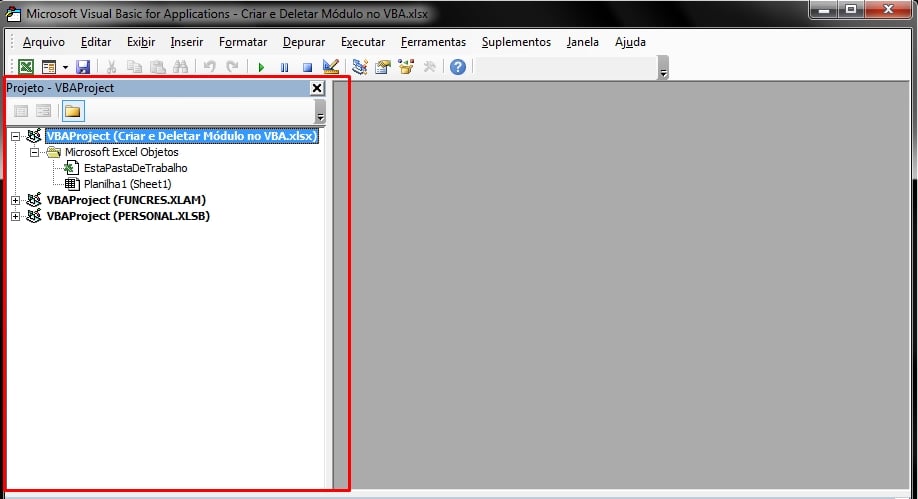
O nome desse painel que fica a esquerda é “Project Explorer”, você também pode ativa-lo pela guia “Exibir”, veja:
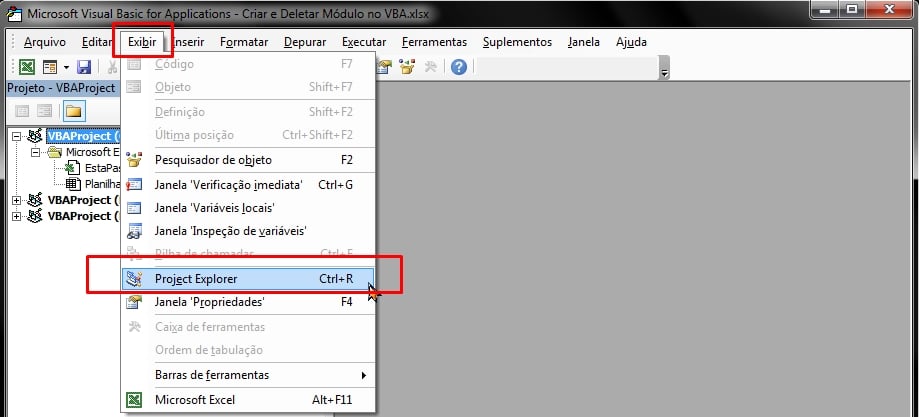
É muito simples!
Curso de Excel Completo: Do Básico ao Avançado.
Quer aprender Excel do Básico ao Avançado passando por Dashboards? Clique na imagem abaixo e saiba mais sobre este Curso de Excel Completo.
Por fim, deixe seu comentário sobre o que achou, se usar este recurso e você também pode enviar a sua sugestão para os próximos posts. Até breve!









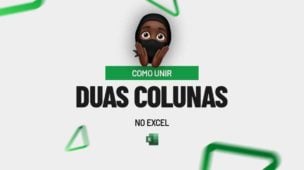



![Mover-Dados-de-Uma-Coluna-com-VBA-[Teste-de-VBA] Mover Dados de Uma Coluna com VBA [Teste de VBA]](https://ninjadoexcel.com.br/wp-content/uploads/2023/03/Mover-Dados-de-Uma-Coluna-com-VBA-Teste-de-VBA-304x170.jpg)
![Colorir-Valores-em-Sequência-no-VBA-[Planilha-Pronta] Colorir Valores em Sequência no VBA [Planilha Pronta]](https://ninjadoexcel.com.br/wp-content/uploads/2023/04/Colorir-Valores-em-Sequencia-no-VBA-Planilha-Pronta-304x170.jpg)
